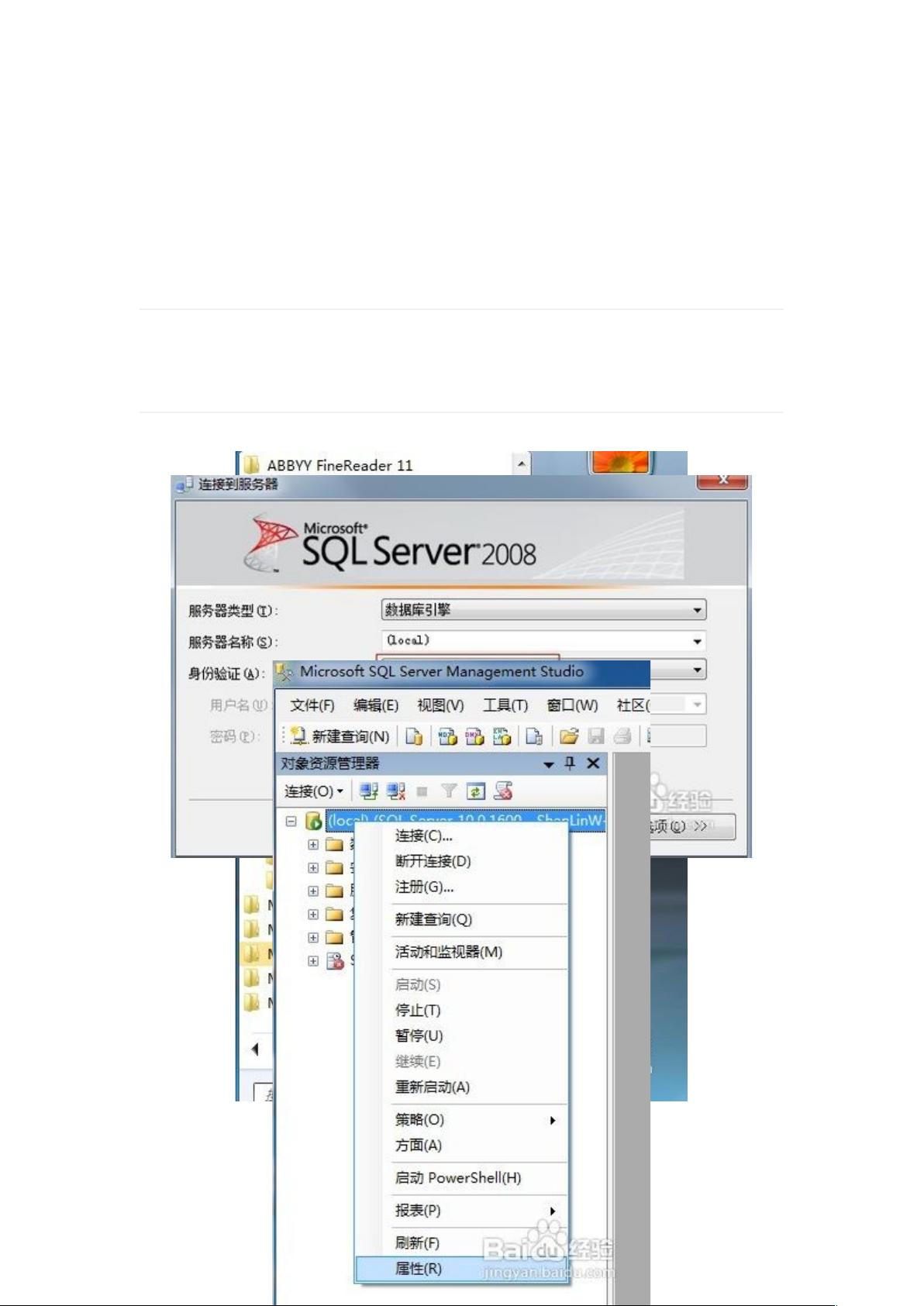SQL Server 2008远程连接教程:全面设置与防火墙配置
需积分: 31 144 浏览量
更新于2024-09-13
1
收藏 676KB DOC 举报
本文档详细介绍了如何在SQL Server 2008中配置远程连接,以便在本地计算机上使用SSMS(SQL Server Management Studio Express)连接到远程服务器。由于SQL Server 2008默认情况下并不允许远程连接,以下步骤将指导您完成必要的设置:
1. **SSMS配置**:
- 打开SQL Server Management Studio Express,使用Windows身份登录。
- 登录后,右键点击服务器名称,选择“属性”,进入安全性选项卡,启用混合登录模式(SQL Server和Windows身份验证)。
- 在“连接”选项中,勾选“允许远程连接此服务器”,并保存设置。
2. **sa账户配置**:
- 针对管理员账户sa,右键点击登录名,选择“属性”,设置为仅使用SQL Server身份验证,并输入密码。
- 对数据库进行管理时,右击数据库,选择“属性”,在“服务器配置”中启用远程访问(RemoteAccessEnabled)。
3. **SQL Server Configuration Manager**:
- 打开SQL Server Configuration Manager,确保SQL Server和SQL Server Browser服务已启动。
- 在“SQL Server网络配置”中,启用TCP/IP协议,设置端口为1433(默认)。
- 将客户端协议中的TCP/IP设置为启用。
4. **防火墙设置**:
- 检查系统防火墙,允许SQL Server (sqlservr.exe) 的执行文件通过,添加其路径至防火墙白名单。
5. **远程连接字符串**:
- 远程连接的字符串通常包含格式如 "jdbc:sqlserver://[服务器地址]:1433;database=[数据库名]" 或 "Server=(local)\SQLEXPRESS;Database=[数据库名];User ID=[用户名];Password=[密码]"。
注意事项:
- 在进行这些设置时,确保操作权限足够,并遵循安全最佳实践,例如不使用默认的sa账户,而是创建专用的、只用于远程连接的用户。
- 配置完成后,重启SQL Server 2008以应用更改,然后测试连接,确认防火墙设置无误。
本文提供了一个完整的指南,帮助用户在SQL Server 2008环境中设置远程连接,以便在SSMS中高效管理远程数据库。
344 浏览量
2021-09-19 上传
218 浏览量
112 浏览量
147 浏览量
373 浏览量
626 浏览量
liemily
- 粉丝: 0
- 资源: 3
最新资源
- RCM系统培训——店长、操盘手及公司负责人
- 割草机
- 银联商务接口文档+gmc+posinf+posinf_outer.rar
- Sasl.NET-开源
- Readvia-crx插件
- xiyou_shareBook:课设项目,图书共享系统
- 纳文
- 地源热泵的埋管
- 手机滑动切换图片
- PHP考勤登录系统
- MAGpy:Snakemake管道,用于注释由基因组组装的基因组(MAG)(发音为mag-pie)
- PCAN、PCANBasic.dll、PCANBasic.lib、PCAN例程等
- iif.m:模拟 C 和 C++ 的 ?: 功能。-matlab开发
- html-pipeline:HTML处理过滤器和实用程序
- TechnicalHW4:这是我针对技术作业的UI练习4
- 善领DSAP59 winCE完美运行 引导凯立德 美行